วิธีตรวจสอบหรือเปลี่ยนเจ้าของที่ลงทะเบียนและชื่อองค์กรใน Windows 11
เบ็ดเตล็ด / / April 05, 2023
คุณสามารถทราบได้อย่างง่ายดายโดยอ้างอิงจากรุ่น Windows 11 (Home หรือ Pro) ว่าคอมพิวเตอร์นั้นมีไว้สำหรับใช้งานที่บ้านหรือที่ทำงานอย่างเป็นทางการ ที่กล่าวว่าหลาย แอพและโปรแกรม รายละเอียดเช่นเจ้าของที่ลงทะเบียนและชื่อองค์กรเพื่อปรับแต่งประสบการณ์ของคุณ ตัวอย่างเช่น แอป Microsoft 365 หรือชุดซอฟต์แวร์อื่นๆ ที่ผู้ใช้ในสำนักงานของคุณอาจต้องทำการเปลี่ยนแปลงในคอมพิวเตอร์ของคุณ
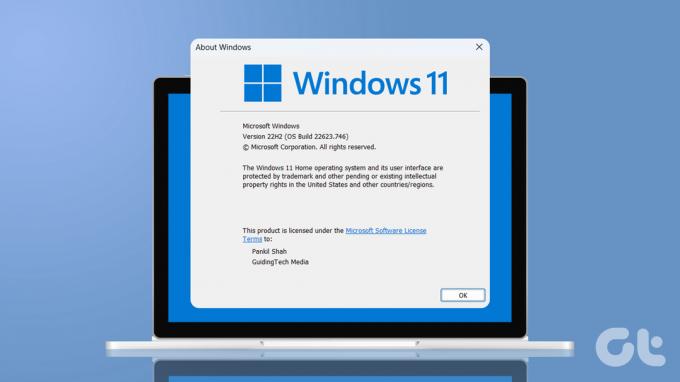
คุณสามารถเปลี่ยนรายละเอียดเจ้าของที่ลงทะเบียนใน Windows ได้ หากคุณซื้อคอมพิวเตอร์มือสองหรือหากข้อมูลที่มีอยู่ไม่ถูกต้อง เราจะแสดงวิธีตรวจสอบและเปลี่ยนเจ้าของที่ลงทะเบียนและชื่อองค์กรใน Windows 11
วิธีตรวจสอบเจ้าของที่ลงทะเบียนและชื่อองค์กรใน Windows 11
การตรวจสอบชื่อเจ้าของและองค์กรที่ลงทะเบียนใน Windows 11 นั้นค่อนข้างตรงไปตรงมาอย่างที่ควรจะเป็น มีสองวิธีที่แตกต่างกันในการดึงข้อมูลนั้น นี่คือทั้งสอง
1. ตรวจสอบเจ้าของที่ลงทะเบียนและชื่อองค์กรใน Windows โดยใช้คำสั่ง Winver
Winver (ย่อมาจาก Windows Version) เป็นคำสั่งที่มีประโยชน์ที่สามารถช่วยคุณดึงข้อมูลพื้นฐานเกี่ยวกับคอมพิวเตอร์ Windows ของคุณ คุณสามารถเรียกใช้คำสั่งนี้เพื่อค้นหาเจ้าของที่ลงทะเบียนและชื่อองค์กรใน Windows นี่คือวิธี:
ขั้นตอนที่ 1: คลิกขวาที่ไอคอน Start เปิดเมนู Power User จากนั้นเลือกเรียกใช้จากเมนู

ขั้นตอนที่ 2: พิมพ์ ผู้ชนะ ในกล่องข้อความแล้วกด Enter

ขั้นตอนที่ 3: ในแผง About Windows คุณจะพบรายละเอียดของเจ้าของและองค์กรที่ลงทะเบียนที่ด้านล่าง
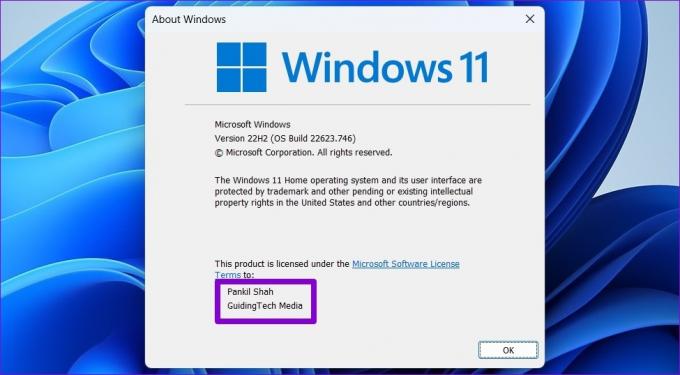
แผง About Windows ยังแสดงข้อมูลที่เป็นประโยชน์เกี่ยวกับ รุ่น OS เวอร์ชัน และหมายเลขบิลด์.
2. ตรวจสอบเจ้าของที่ลงทะเบียนและชื่อองค์กรใน Windows โดยใช้ PowerShell
คุณอาจใช้ PowerShell เพื่อทำงานด้านการดูแลระบบโดยอัตโนมัติและแก้ไขข้อผิดพลาดของ Windows อยู่แล้ว แต่คุณทราบหรือไม่ว่าคุณสามารถใช้เพื่อแยกข้อมูลระบบ เช่น เจ้าของที่ลงทะเบียนและชื่อองค์กร เราจะแสดงให้คุณเห็นว่า
ขั้นตอนที่ 1: กดปุ่ม Windows + S เพื่อเข้าสู่เมนูค้นหา พิมพ์ Windows PowerShell ในช่องค้นหาแล้วเลือกผลลัพธ์แรกที่ปรากฏขึ้น

ขั้นตอนที่ 2: วางคำสั่งต่อไปนี้ในคอนโซลแล้วกด Enter เพื่อดูชื่อเจ้าของและองค์กรที่ลงทะเบียน
รับข้อมูลคอมพิวเตอร์ | เลือก WindowsRegisteredOrganization, WindowsRegisteredOwner
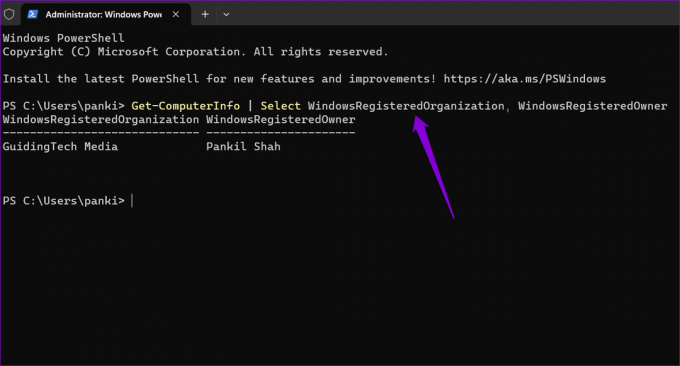
หรือคุณสามารถเรียกใช้คำสั่งต่อไปนี้เพื่อดูรายละเอียดระบบทั้งหมด
Get-ComputerInfo

วิธีเปลี่ยนเจ้าของที่ลงทะเบียนและชื่อองค์กรใน Windows 11
เนื่องจาก Windows 11 ไม่แจ้งให้คุณป้อนข้อมูลเจ้าของและองค์กรในระหว่างขั้นตอนการตั้งค่า คอมพิวเตอร์ของคุณจะแสดงเจ้าของที่ลงทะเบียนเป็น ชื่อผู้ใช้ และชื่อหน่วยงานว่า ชื่อองค์กร. หากคุณใช้บัญชี Microsoft ชื่อเจ้าของที่ลงทะเบียนของคุณจะแสดง ID อีเมลของคุณตามค่าเริ่มต้น โชคดีที่คุณสามารถแก้ไขชื่อเจ้าของและองค์กรที่ลงทะเบียนบน Windows ได้หากคุณเคย สิทธิ์ของผู้ดูแลระบบ.

การแก้ไขไฟล์รีจิสตรีบน Windows นั้นมีความเสี่ยง การเปลี่ยนแปลงบางอย่างอาจทำให้พีซี Windows ของคุณเสียหายอย่างถาวร ดังนั้นจึงเป็นเรื่องสำคัญที่จะต้องดำเนินการด้วยความระมัดระวัง เราขอแนะนำให้คุณ สำรองไฟล์รีจิสทรีทั้งหมด หรือ สร้างจุดคืนค่า ก่อนดำเนินการเปลี่ยนแปลงด้านล่าง
หลังจากนั้น ใช้ขั้นตอนต่อไปนี้เพื่อเปลี่ยนเจ้าของที่ลงทะเบียนและชื่อองค์กรบนพีซี Windows 11 ของคุณ
ขั้นตอนที่ 1: คลิกไอคอนแว่นขยายบนแถบงานเพื่อเปิดเมนูค้นหา พิมพ์ ตัวแก้ไขรีจิสทรี ในช่องและเลือกเรียกใช้ในฐานะผู้ดูแลระบบจากผลลัพธ์

ขั้นตอนที่ 2: เลือก ใช่ เมื่อพรอมต์การควบคุมบัญชีผู้ใช้ (UAC) ปรากฏขึ้น

ขั้นตอนที่ 3: ในหน้าต่าง Registry Editor ให้วางเส้นทางต่อไปนี้ในแถบที่อยู่ที่ด้านบนสุดแล้วกด Enter สิ่งนี้จะนำคุณไปยังคีย์ CurrentVersion
HKEY_LOCAL_MACHINE\SOFTWARE\Microsoft\Windows NT\CurrentVersion

ขั้นตอนที่ 4: ในบานหน้าต่างด้านขวา คลิกสองครั้งที่ค่าสตริงชื่อ RegisteredOwner
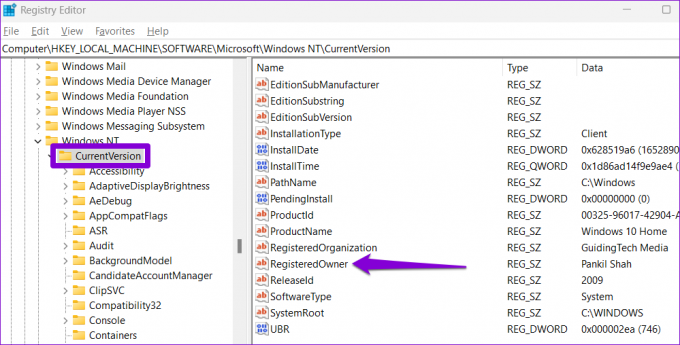
หากคุณหาไม่พบ ให้คลิกขวาที่คีย์ CurrentVersion ไปที่ New และเลือก String Value จากเมนูย่อย ตั้งชื่อว่า RegisterOwner

ขั้นตอนที่ 5: ในฟิลด์ Value data พิมพ์ชื่อที่คุณต้องการให้ปรากฏเป็นเจ้าของที่ลงทะเบียน จากนั้นคลิก ตกลง

ขั้นตอนที่ 6: ถัดไป คลิกสองครั้งที่ค่าสตริง RegisteredOrganization จากส่วนเดียวกันเพื่อแก้ไข

อีกครั้ง หากไม่มีค่าสตริง RegisteredOrganization คุณสามารถสร้างได้เอง คลิกขวาที่คีย์ CurrentVersion ไปที่ New แล้วเลือก String Value ตั้งชื่อว่า RegisteredOrganization.

ขั้นตอนที่ 7: ป้อนชื่อที่คุณต้องการแสดงในฟิลด์ Value data แล้วกด OK

และนั่นก็เกี่ยวกับมัน เมื่อคุณทำตามขั้นตอนด้านบนเสร็จแล้ว การเปลี่ยนแปลงเจ้าของที่ลงทะเบียนและชื่อองค์กรควรจะมีผลทันที
การเป็นเจ้าของ
อย่างที่เราเพิ่งเห็น การแก้ไขรายละเอียดเจ้าของที่ลงทะเบียนและองค์กรใน Windows 11 นั้นไม่ใช่เรื่องท้าทายเกินไปหากคุณทำตามขั้นตอนอย่างถูกต้อง ในทำนองเดียวกัน คุณยังสามารถ เปลี่ยนชื่อบัญชีของคุณ หรือ ภาพ เพื่อปรับแต่งคอมพิวเตอร์ Windows ของคุณเพิ่มเติม
ปรับปรุงล่าสุดเมื่อ 03 มีนาคม 2566
บทความข้างต้นอาจมีลิงค์พันธมิตรซึ่งช่วยสนับสนุน Guiding Tech อย่างไรก็ตาม ไม่มีผลกับความสมบูรณ์ของกองบรรณาธิการของเรา เนื้อหายังคงเป็นกลางและเป็นของแท้
เธอรู้รึเปล่า
Bluetooth 5.0 ซึ่งเป็นมาตรฐาน Bluetooth ล่าสุด เข้ากันได้กับรุ่นก่อนหน้า
เขียนโดย
ปันกิล ชาห์
Pankil เป็นวิศวกรโยธาโดยอาชีพที่เริ่มต้นการเดินทางของเขาในฐานะนักเขียนที่ EOTO.tech เขาเพิ่งเข้าร่วม Guiding Tech ในฐานะนักเขียนอิสระเพื่อเขียนบทความเกี่ยวกับวิธีใช้ ผู้อธิบาย คู่มือการซื้อ เคล็ดลับและลูกเล่นสำหรับ Android, iOS, Windows และเว็บ



